Questo documento spiega come selezionare un progetto Google Distributed Cloud (GDC) con air gap e visualizzare i dettagli di tutti i progetti a cui hai accesso. I progetti GDC sono la base per creare, abilitare e utilizzare tutti i servizi GDC, tra cui gestione delle API, aggiunta e rimozione di collaboratori e gestione delle autorizzazioni per le risorse GDC.
Questo documento è destinato a un pubblico come amministratori IT, ingegneri della sicurezza e amministratori di rete all'interno del gruppo di amministratori della piattaforma, che sono responsabili della gestione delle risorse all'interno della propria organizzazione. Per saperne di più, consulta la documentazione relativa ai segmenti di pubblico per GDC air-gapped.
Prima di iniziare
Per eseguire le attività descritte in questo documento, devi soddisfare i seguenti requisiti:
Per ottenere le autorizzazioni necessarie per visualizzare un progetto e le relative risorse, chiedi all'amministratore IAM dell'organizzazione di concederti il ruolo Visualizzatore progetto (
project-viewer).Per utilizzare gcloud CLI, assicurati di averla installata. Per saperne di più, consulta Installa gcloud CLI.
Visualizza dettagli progetto
Puoi visualizzare i metadati del progetto per esaminare le configurazioni attuali, ad esempio etichette e impostazioni di rete.
Console
Apri il menu di navigazione e seleziona Progetti.
Fai clic sul progetto di cui vuoi visualizzare i dettagli.
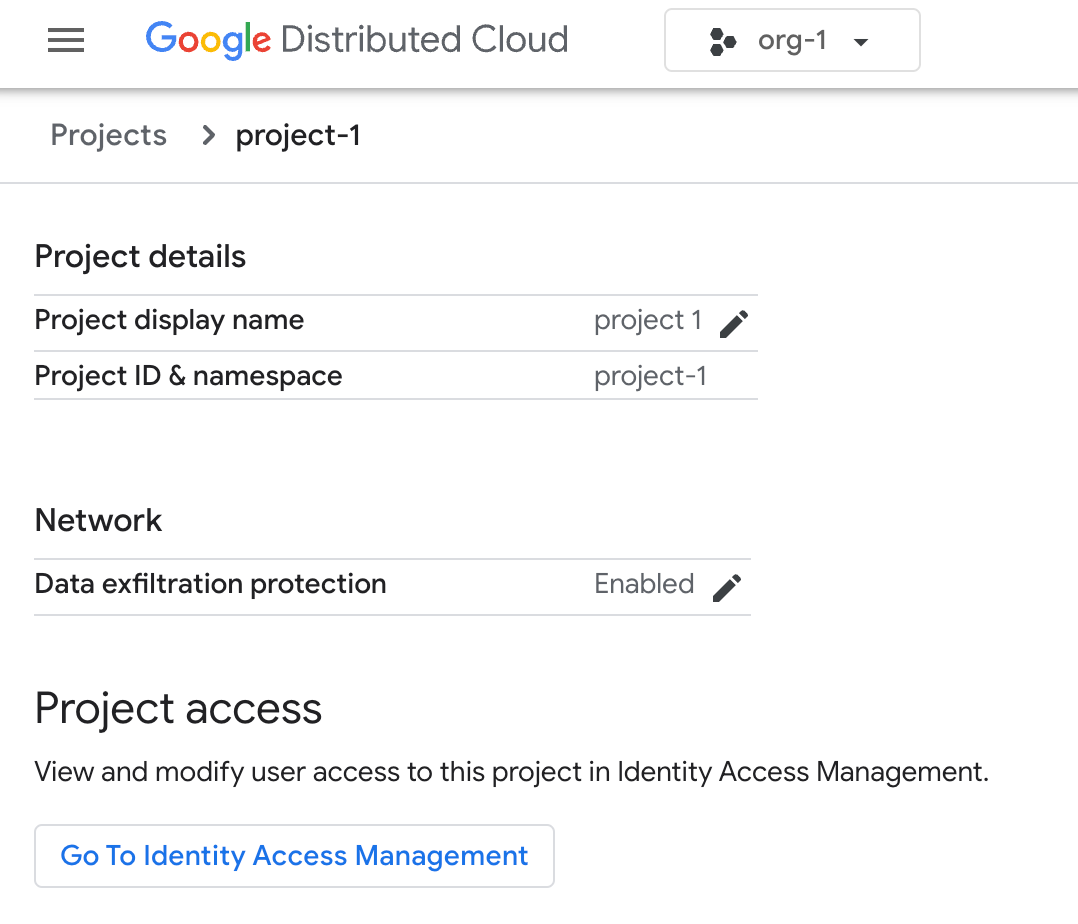
gdcloud
Per elencare i metadati di un progetto specifico, esegui:
gdcloud projects describe PROJECT_IDSostituisci
PROJECT_IDcon l'identificatore univoco del tuo progetto.
Controllare le risorse del progetto
Puoi controllare le risorse del progetto per monitorare la segmentazione delle risorse all'interno di un'organizzazione. Puoi anche controllare le policy di accesso di utenti e gruppi, che definisci per progetto per fornire limiti tra i progetti.
Controllare un cluster
Puoi verificare che un progetto sia collegato a un cluster Kubernetes, il che è obbligatorio per i carichi di lavoro dei container che si trovano nel tuo progetto.
Stampa le informazioni sul cluster di un progetto:
kubectl describe CLUSTER_NAME -n CLUSTER_NAMESPACE
Per saperne di più su come collegare i progetti a un cluster, consulta Spostare i cluster nella gerarchia dei progetti.
Elenca le associazioni di ruoli in un progetto
Puoi elencare i binding dei ruoli associati allo spazio dei nomi del progetto per monitorare i ruoli a cui sono assegnati gli utenti all'interno del progetto.
Elenca le associazioni di ruoli in un progetto:
kubectl get rolebindings -n PROJECT_NAMESPACE
Per saperne di più sui binding dei ruoli del progetto, consulta la documentazione Assegna un binding del ruolo all'identità di servizio.
Visualizzare i progetti in un'organizzazione
Puoi visualizzare ed elencare i progetti a cui hai accesso con i ruoli IAM.
La console GDC e la CLI gdcloud non elencano i progetti di sistema,
come quelli ospitati nello spazio dei nomi gpc-system. Per visualizzare i progetti di sistema a cui hai accesso, devi chiamare l'API direttamente con la CLI kubectl.
Console
Per visualizzare tutti i progetti di un'organizzazione, vai al menu di navigazione e seleziona Progetti.
Non puoi elencare i progetti di sistema o i progetti a cui non hai l'autorizzazione di accesso.
gdcloud
Per visualizzare tutti i progetti a cui hai accesso in un'organizzazione, esegui:
gdcloud projects listNon puoi elencare i progetti di sistema o i progetti a cui non hai l'autorizzazione di accesso.
API
Per visualizzare tutti i progetti a cui hai accesso in un'organizzazione, esegui:
kubectl get projects --allNon puoi elencare i progetti a cui non hai l'autorizzazione per accedere.
Seleziona un progetto o un'organizzazione
Nella console GDC, puoi selezionare un progetto o un'organizzazione utilizzando il selettore di progetti per interagire con le risorse del servizio che appartengono a quella risorsa principale. Per saperne di più su come sono organizzate le risorse, consulta la gerarchia delle risorse GDC. Ad esempio, un cluster Kubernetes è ambito a livello di organizzazione, mentre una macchina virtuale (VM) è ambito a livello di progetto.
Il selettore di progetti esegue automaticamente la transizione tra i tipi di risorse padre più recenti quando cambia il contesto della risorsa secondaria. Ad esempio, quando accedi a una risorsa con ambito progetto quando hai selezionato un'organizzazione nel selettore di progetti, quest'ultimo seleziona automaticamente l'ultimo progetto utilizzato per modificare facilmente l'ambito della risorsa. Allo stesso modo, l'organizzazione viene selezionata automaticamente quando si accede alle risorse con ambito organizzazione.
Per interagire con le risorse GDC che appartengono a una risorsa principale, devi prima selezionare l'organizzazione o il progetto in cui lavorare:
Nel pannello, fai clic sul menu a discesa del selettore di progetti.

Nella finestra Progetti visualizzata, seleziona il tuo progetto o la tua organizzazione.
Fai clic su Apri.


